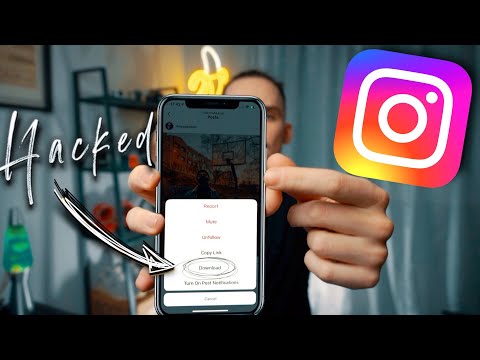
Περιεχόμενο
Πολλοί χρήστες διαμαρτύρονται επειδή η κάμερα δεν εργάζεται στο WhatsApp Messenger κατά τη διάρκεια των βιντεοδιασκέψεων ή των κλήσεών τους. Σύμφωνα με αυτούς, άλλοι χρήστες μπορούν να τους ακούσουν καλά, αλλά δεν μπορούν να τους δουν. Ενώ οι κλήσεις συνεχίζονται, θέλουμε πάντα τα πάντα να λειτουργούν σωστά, ειδικά εάν υπάρχει μια σημαντική ατζέντα για τα οποία συζητούνται κατά τη διάρκεια βιντεοδιάσκεψης.
Έτσι, σε αυτήν την ανάρτηση, θα σας καθοδηγήσω στην αντιμετώπιση προβλημάτων του τηλεφώνου σας, ώστε η κάμερα να λειτουργεί ξανά στο WhatsApp. Θα προσπαθήσουμε να εξετάσουμε όλες τις δυνατότητες και να τις αποκλείσουμε ο ένας μετά τον άλλο έως ότου καταλάβουμε τον λόγο για τον οποίο συμβαίνει ένα τέτοιο πρόβλημα και ελπίζουμε να μπορέσουμε να το επιδιορθώσουμε. Εάν έχετε κάποιο πρόβλημα σαν αυτό, συνεχίστε να διαβάζετε καθώς ενδέχεται να μπορούμε να σας βοηθήσουμε.
Η κάμερα δεν λειτουργεί στο WhatsApp
Χρόνος που απαιτείται: 12 λεπτά
Η πορεία της αντιμετώπισης προβλημάτων θα είναι να προσδιορίσουμε εάν είναι μόνο ένα από αυτά τα μικρά ζητήματα υλικολογισμικού και στη συνέχεια θα προχωρήσουμε σε πιο περίπλοκες διαδικασίες. Να τι πρέπει να κάνετε:
- Επανεκκινήστε πρώτα το τηλέφωνό σας
Πρέπει να προσπαθήσετε να ανανεώσετε τη μνήμη του τηλεφώνου σας, καθώς και να φορτώσετε ξανά όλες τις εφαρμογές και τις υπηρεσίες του πριν από οτιδήποτε άλλο. Αυτό θα αποκλείσει την πιθανότητα ότι το πρόβλημα προκαλείται από ορισμένα μικρά προβλήματα που σχετίζονται με το υλικολογισμικό.
Για επανεκκίνηση της συσκευής σας, πατήστε και κρατήστε πατημένο το πλήκτρο λειτουργίας μέχρι να εμφανιστούν οι επιλογές τροφοδοσίας. Επιλέξτε επανεκκίνηση και περιμένετε έως ότου ολοκληρωθεί η επανεκκίνηση του τηλεφώνου σας.
Μετά την επανεκκίνηση, ξεκινήστε το WhatsApp και κάντε μια βιντεοκλήση για να δείτε αν η κάμερα λειτουργεί τώρα σωστά.
- Σύρετε προς τα κάτω από το επάνω μέρος της οθόνης και μετά πατήστε το εικονίδιο Ρυθμίσεις.
- Βρείτε και πατήστε Γενική διαχείριση.
- Αγγίξτε Επαναφορά.
- Πατήστε Επαναφορά εργοστασιακών δεδομένων.
- Κάντε κύλιση προς τα κάτω στο κάτω μέρος της οθόνης και πατήστε Επαναφορά.
- Εάν σας ζητηθεί, εισαγάγετε το PIN, τον κωδικό πρόσβασης ή το μοτίβο σας.
- Τέλος, πατήστε Διαγραφή όλων.
Ελπίζω ότι αυτός ο οδηγός αντιμετώπισης προβλημάτων ήταν χρήσιμος. Υποστηρίξτε μας εγγραφώντας στο κανάλι μας.
- Το Google Meet δεν έχει ήχο, δεν μπορεί να ακούσει άλλους χρήστες
- Πώς να δημιουργήσετε μια νέα λίστα αναπαραγωγής YouTube στο Galaxy S20
- Το μικρόφωνο Hangouts δεν λειτουργεί, οι άλλοι χρήστες δεν μπορούν να ακούσουν
- Το μικρόφωνο ζουμ δεν λειτουργεί σε Android. Εδώ είναι η επιδιόρθωση!


